あなたはビジネスの立ち上げに成功し、今、エリア作りに着手している。
この記事では、機能に関するヒントと、ワークスペースを設定する目的の例をいくつか紹介する。
ワークスペースとは何か:
ワークスペースは、企業内の個々のエリアであり、さまざまな用途に利用できる。 例えば、ワークスペースは、スタッフ用、パートナーポータル用、バーチャル見本市用、ウェビナーが利用可能なトレーニングエリア用、あるいはインターネットやklar.landの全ユーザーがアクセス可能な公開展示エリア用として設定することができる。 ワークスペースは最初から戦略的に計画すべきである。 用途に応じて、ワークスペースは異なるエリアを定義し、長期的に補完・拡張することもできる。
ワークスペースを設定するためのオプション:
それぞれのワークスペースには、異なるセットアップ・オプションが用意されている。 まずは基本的な機能から見ていこう。
名称
新しいワークスペースの名前を設定する。 この名前は、セレクションの来場者に見える。 理想的なのは、非常に短く簡潔な名前だ。 招待された顧客だけが利用できる異なる顧客エリアを設定した場合、顧客グループに適切な名前を選ぶことができ、”顧客エリア “という追加は必要なくなる。
例:製品の流通を担当するパートナーや、組み立てやサポートを担当するパートナーのためのエリアを作る。 セールス・パートナーとサポート・パートナーという2つのケースについて、簡潔で短い名前をつけることができる。
顧客は、自分がある部門や業界のグループに属していると思いたがる。 したがって、異なる顧客グループに割り当てられているワークスペースを、例えばブランチに細分化することができる。 複数のセクターに割り当てられる顧客は、例えば、衛生工学と機械工学をクリックすることができる。 この名前によって、彼は自分の進むべき道を簡単に見つけることができる。
Name:」の欄に名前を入力する。

URL
新しいワークスペースを作成すると、一般的なURLが割り当てられる。 もっとシンプルなURLを使いたい場合は、「公開URL」で変更できる。 理想を言えば、これが最初の適応だ。 URLの移動は実生活における完全な移動と同じであるため、すべてのコンテンツはURLとともに移動しなければならない。 したがって、最初に目的のURLを作成することは理にかなっている。
URLが社内で一度しか存在しないことを確認する。 そうでなければ、システムは訪問者をどのURLに誘導すべきかを認識できない。
URL:」の欄にURLを入力する。
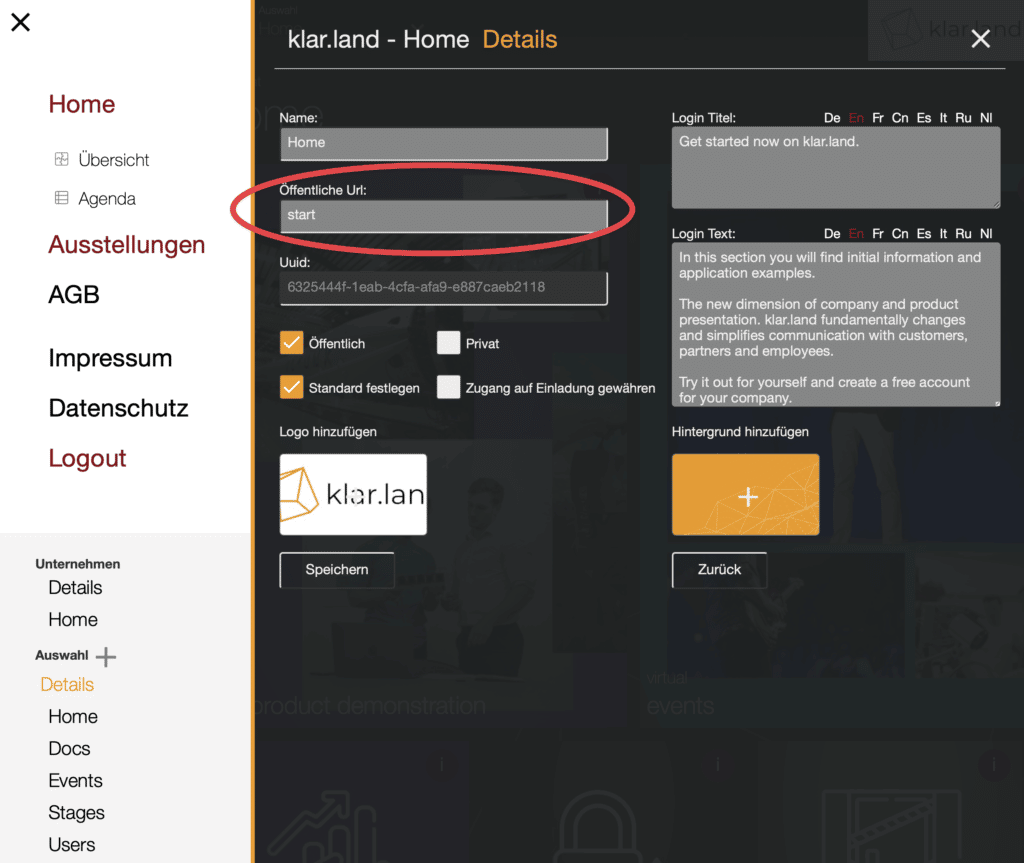
重要だ!
URLを変更した場合、「保存」をクリックした後も、ブラウザのアドレスに新しいURLを入力しなければならない。
ユーユーアイディー
UUIDはklar.landによって汎用的に作成されるもので、数字とアルファベットの一意で曖昧性のないシーケンスである。これにより、klar.landのサポートとのコミュニケーションや統合において、ワークスペースを一意に識別することができる。 UUIDは変更できない。
対応するフィールドのUUIDはこちらで確認できる。 UUIDを選択するには、フィールドをダブルクリックしてコピーする。
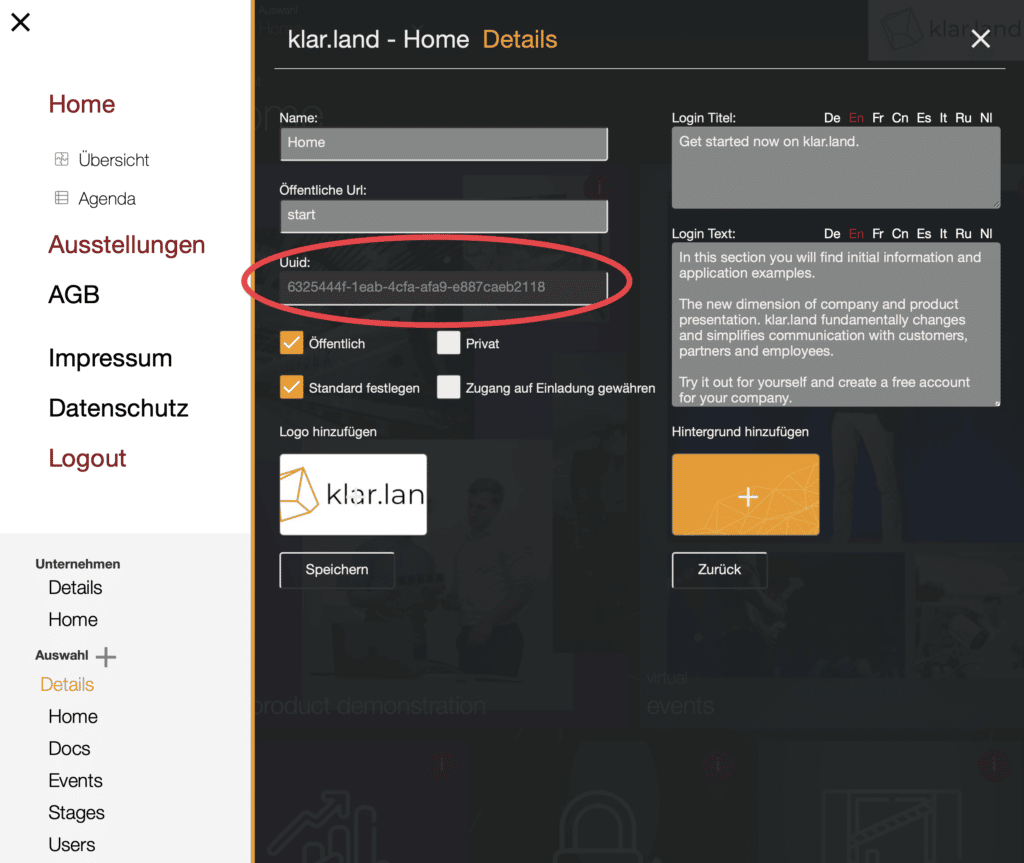
ログインタイトルとログインテキスト
一般に公開されていないワークスペースには、登録またはログイン後にのみアクセスできる。 この最初の「ログイン」ページでは、タイトルとテキストが表示される。
対応するテキストフィールドにタイトルとテキストを入力する。

多言語主義
klar.landは、訪問者が使用しているブラウザの言語を自動的に検出し、対応する言語を表示する。 国際的な顧客に対応できるよう、さまざまな言語を提供している。 ログインのタイトルとテキストで、異なる言語で直接コンテンツを利用できるようにすることができる。
希望の言語を選択し、選択した言語でコンテンツを入力する。 各言語は個別に保存しなければならない。 選択した言語を追加した後、「保存」をクリックする。

公開」チェックボックス
公開ワークスペースは、あなたの会社やあなたの会社の他のワークスペースにアクセスできる訪問者なら誰でも制限なく利用できる。 あなたの会社が「公開」に設定されている場合、すべてのklar.landユーザーも「公開」に設定されたワークスペースにアクセスできる。
ユーザー権限については、こちらをご覧いただきたい。
プライベート」チェックボックス
プライベート・ワークスペースは、klar.landに招待され、登録され、承認されたユーザーのみが閲覧できる。 これにより、例えば、アクセスを許可された人だけが利用できるスタッフ・エリアやパートナー・エリアを設定することができる。
デフォルト設定」チェックボックス
社内のワークスペースを「デフォルトに設定」とマークすることができる。 このワークスペースは、あなたの会社のホームページに適宜置き換わる。 エンタープライズ・スタート・ページは、より限定された機能を提供するが、自動的にすべてのワークスペースを概要で利用できるようにする。
デフォルト設定」とマークされたワークスペースは、ログインしていないユーザーや登録ユーザーにも表示される。 したがって、このワークスペースは、十分な情報を提供し、他のワークスペースへのリンクを張り、訪問者が登録・ログインしなければならないスタートページとして適している。 これによって新たなリードが生まれ、新しい訪問者と個人的な交流ができるようになる。
招待によるアクセス許可」チェックボックス
ワークスペースが公開されているか、ユーザーがワークスペースに招待され登録した場合のみ、ユーザーはワークスペースを利用できる。 招待によるアクセス許可」機能を使えば、新規登録されたユーザーが登録後、認証なしで直接ワークスペースにアクセスできるようになる。 これにより、例えば公開エリアからこのエリアにリンクし、訪問者が直接「ロックを解除」することができる。
すべてのチェックボックスはこのセクションにある。
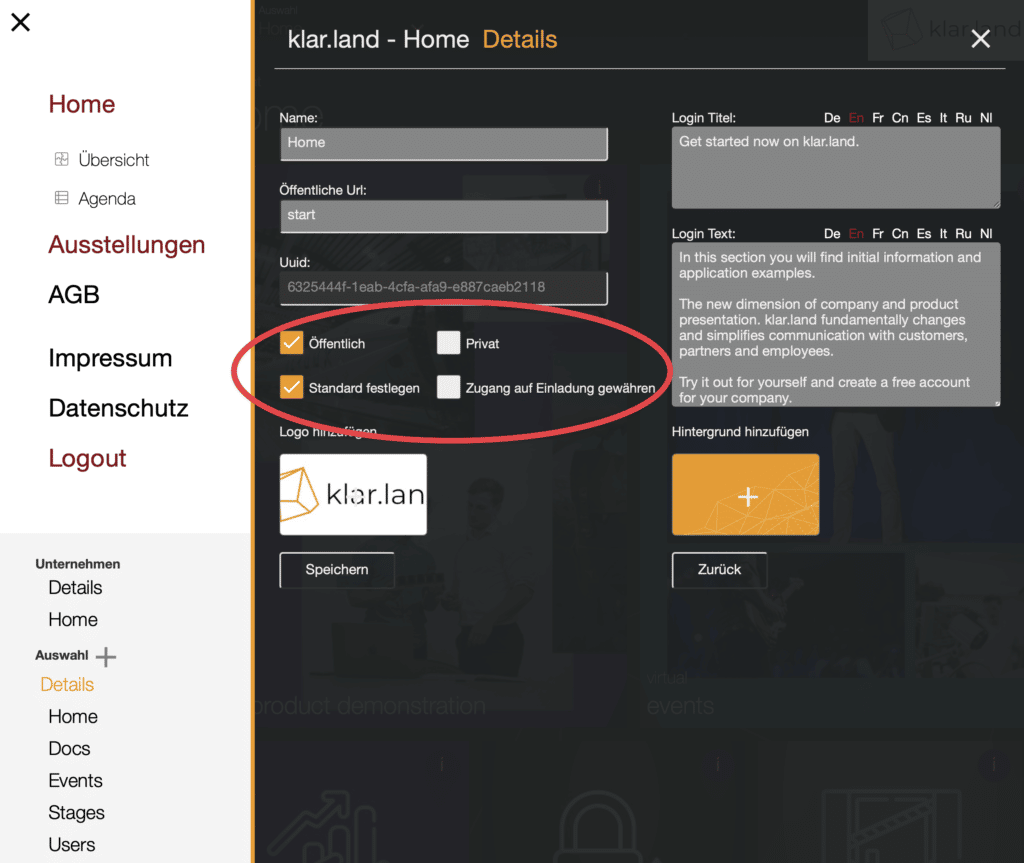
ロゴを追加する
各ワークスペースに個別のロゴを保存することができる。 領域をクリックするか、ドラッグ&ドロップで、ロゴをjpgまたはpngとして追加できる。 せいぜい、画像ファイルがウェブ表示用に最適化され、ページの読み込み時間が短縮される程度だ。 画像のサイズはあらかじめ決められておらず、自分の外見に合わせて選ぶことができる。
背景を追加する
各ワークスペースでは、背景画像を個別に設定できる。 領域をクリックするか、ドラッグ&ドロップして画像を追加する。 ファイルサイズがウェブ表示に最適化されたjpgまたはpng画像を推奨し、最低サイズは1920x1080pxとする。
ロゴと背景画像をここに追加する。

節約する
すべての情報を調整し入力したら、「保存」をクリックする。 その後、ページを “リロード “することで調整内容を確認することができる。
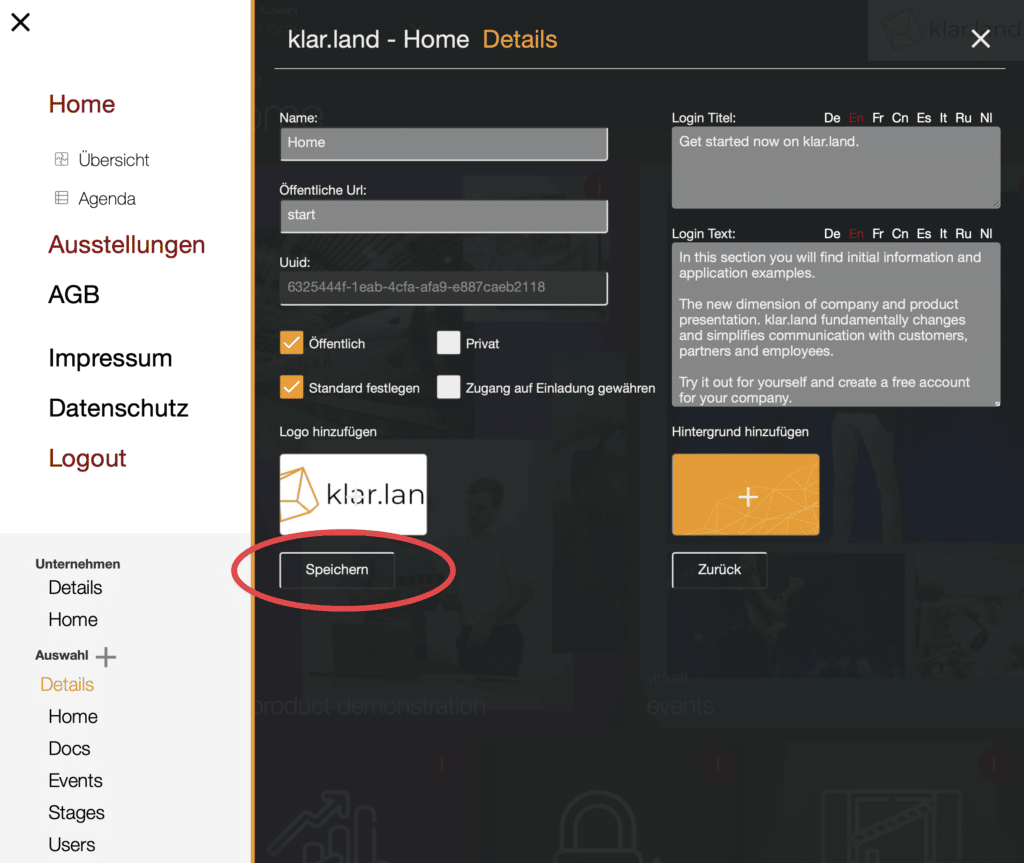
これでワークスペースの詳細がすべて設定され、コンテンツの作成が開始できる。
